Создание новых изображений
Для того чтобы начать редактировать изображение "с нуля", отдельно отредактировать часть изображения или сохранить часть изображения в новый файл, вам, скоре всего, понадобится создать новое изображение. Такое изображение не содержит ничего, кроме фона, и поэтому его можно сравнить с чистым холстом, на который художник впоследствии будет наносить краски.
Для создания нового изображения выберите в меню Файл команду Новый, или нажмите комбинацию клавиш Ctrl+n. В результате появится окно Новое изображение, в котором вы можете задать размеры, тип и цвет фона изображения.
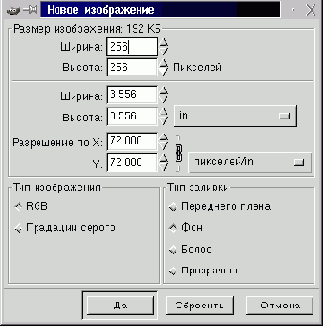
- В полях Ширина и Высота введите соотвественно ширину и высоту изображения в пикселах. Размеры изображения можно задавать и в других единицах измерения (дюймы, мм, пункты и др.), которые автоматически будут пересчитаны в пикселы при заданном разрешении монитора.
- С помощью переключателя Тип изображения задайте тип изображения, который, в свою очередь, будет определять количество используемых в изображении цветов:
- режим RGB поддерживает 166 = 16 777 216 цветов, а
- в режиме Grayscale (Градации серого) все цвета передаются 256-ю оттенками серого цвета.
- Используя переключатель Тип заливки, задайте фон изображения:
- переднего плана - фон цвета, совпадающего с основным цветом;
- фон - фон цвета, совпадающего с фоновым цветом;
- белое - белый фон;
- прозрачное - прозрачный (бесцветный) фон.
Прозрачный фон целиком состоит из прозрачных пикселов, для отображения которых редактор GIMP, как и Photoshop, использует шаблон в виде шахматной доски (этот шаблон не выводится на печать и не виден в других приложениях).
